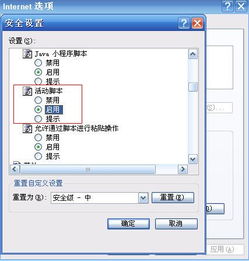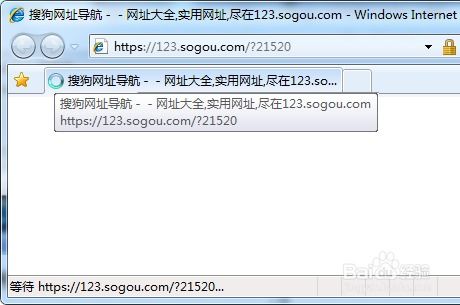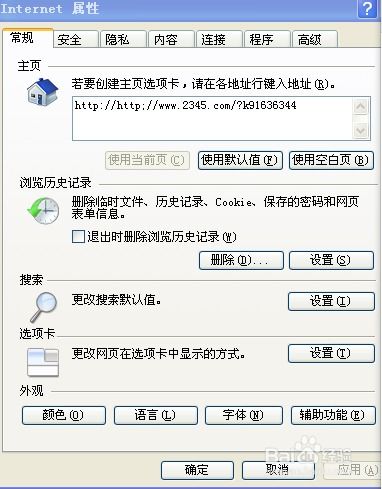轻松学会:如何设置IE浏览器首页
在如今的数字时代,互联网已经成为我们日常生活中不可或缺的一部分。无论是学习、工作还是娱乐,我们几乎每天都会与浏览器打交道。而Internet Explorer(简称IE)作为微软推出的经典浏览器,虽然在近年来面临着来自其他更现代浏览器的激烈竞争,但仍有不少用户出于各种原因继续使用它。设置IE首页,即自定义浏览器启动时首先显示的网页,是一个常见的需求。本文将详细介绍几种设置IE首页的方法,帮助用户根据自己的喜好和需求,轻松完成这一设置。
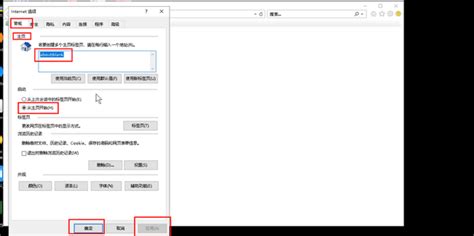
首先,我们来看看最基本的设置方法——通过IE浏览器的设置界面进行修改。打开IE浏览器后,点击屏幕右上角的“工具”按钮(在某些版本的IE中,这个按钮可能被标记为齿轮图标)。在弹出的下拉菜单中,选择“Internet选项”。这时,会弹出一个名为“Internet选项”的对话框。在这个对话框中,有一个名为“主页”的选项卡。在这里,你可以看到一个输入框,里面显示的是当前设置的首页地址。要更改首页,只需在这个输入框中输入你想要设置为首页的网址,然后点击“确定”按钮保存设置即可。这种方法简单直接,适合大多数用户。
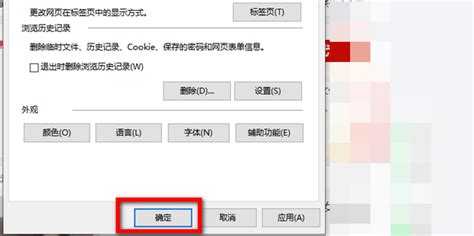
除了通过IE浏览器的设置界面进行设置外,我们还可以利用IE的快捷方式属性来更改首页。在桌面上找到IE浏览器的快捷方式图标,右键点击它,选择“属性”。在弹出的“Internet Explorer属性”对话框中,你会看到一个名为“快捷方式”的选项卡。在这个选项卡下,有一个名为“目标”的输入框,里面显示的是IE浏览器的启动命令。在这个命令的末尾(注意是在引号内),加上你想要设置为首页的网址,然后点击“确定”按钮保存设置。这样,每次你通过这个快捷方式启动IE浏览器时,它都会自动打开你设置的首页。不过需要注意的是,这种方法只适用于通过这个快捷方式启动的IE浏览器实例;如果你通过其他方式(如开始菜单、任务栏等)启动IE,它仍然会使用你之前通过设置界面设置的首页。
对于喜欢使用注册表进行高级设置的用户来说,他们还可以通过修改Windows注册表来更改IE首页。这种方法虽然相对复杂,但提供了更多的灵活性和控制力。首先,你需要打开注册表编辑器。这可以通过在开始菜单中搜索“regedit”并运行它来实现。在注册表编辑器中,导航到以下路径:HKEY_CURRENT_USER\Software\Microsoft\Internet Explorer\Main。在这个路径下,你会看到一个名为“Start Page”的项。双击这个项,然后在弹出的对话框中输入你想要设置为首页的网址。点击“确定”按钮保存设置后,关闭注册表编辑器并重启IE浏览器以使更改生效。需要注意的是,直接修改注册表具有一定的风险性;如果你不小心修改了错误的项或值,可能会导致系统不稳定或无法正常工作。因此,在进行此类操作之前,请务必备份注册表并确保你了解自己在做什么。
此外,随着恶意软件和广告的泛滥,有些用户可能会发现自己的IE首页被恶意更改或锁定无法更改。这时,他们需要使用专业的安全工具来清理恶意软件和恢复对浏览器的控制权。例如,他们可以使用反病毒软件或反间谍软件进行全面扫描和清理;或者使用专门的浏览器修复工具来修复被篡改的浏览器设置。在清理恶意软件后,他们可以按照上述方法重新设置IE首页。
除了上述方法外,还有一些第三方软件也提供了设置IE首页的功能。这些软件通常具有更友好的用户界面和更多的自定义选项;但它们也可能带来额外的安全风险或隐私问题。因此,在使用这类软件时,用户需要谨慎选择并仔细阅读其隐私政策和用户协议;同时确保它们来自可信的来源并具有良好的用户评价。
最后,值得一提的是,虽然IE浏览器在过去曾是许多用户的首选浏览器之一;但随着其他更现代、更安全、更快速的浏览器的出现(如Chrome、Firefox、Edge等),越来越多的用户开始转向这些更优秀的浏览器。这些新浏览器不仅提供了更好的性能和用户体验;还提供了更强大的安全保护功能和更多的扩展插件供用户选择。因此,如果你正在考虑更换浏览器或正在寻找一个更好的浏览器来替代IE;不妨试试这些新浏览器并体验它们带来的不同吧!
总之,设置IE首页是一个简单而常见的任务;但用户需要根据自己的需求和喜好来选择最适合自己的方法。无论是通过IE浏览器的设置界面、快捷方式属性、注册表还是第三方软件;用户都可以轻松完成这一设置并享受个性化的浏览体验。同时,随着技术的不断进步和浏览器的不断发展;我们也期待着未来能够出现更多更好用的浏览器来满足我们的需求。
- 上一篇: 如何注册电子邮箱账户
- 下一篇: 揭秘:如何免费克隆QQ空间炫酷装扮的绝招
-
 轻松学会:如何更改IE浏览器的主页设置资讯攻略11-08
轻松学会:如何更改IE浏览器的主页设置资讯攻略11-08 -
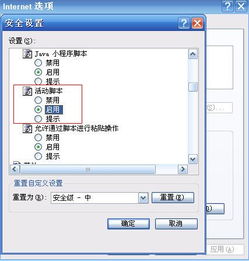 轻松学会:如何启用IE浏览器的Flash插件资讯攻略11-14
轻松学会:如何启用IE浏览器的Flash插件资讯攻略11-14 -
 轻松学会!如何卸载IE浏览器资讯攻略11-05
轻松学会!如何卸载IE浏览器资讯攻略11-05 -
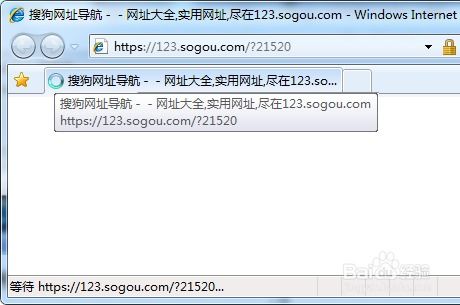 如何彻底摆脱搜狗恶意篡改的IE默认首页,恢复清爽上网体验?资讯攻略11-05
如何彻底摆脱搜狗恶意篡改的IE默认首页,恢复清爽上网体验?资讯攻略11-05 -
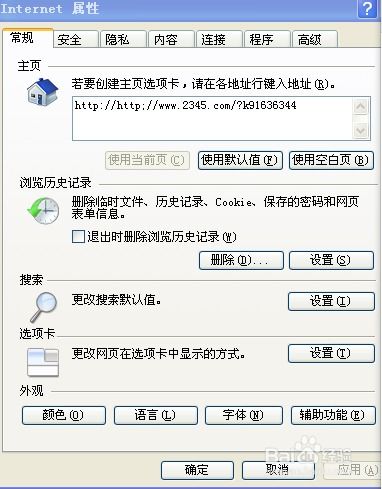 如何解决IE浏览器首页无法修改的问题资讯攻略11-06
如何解决IE浏览器首页无法修改的问题资讯攻略11-06 -
 轻松学会:如何卸载IE浏览器资讯攻略11-22
轻松学会:如何卸载IE浏览器资讯攻略11-22